Hay una cosa que todo buen profesional en SEO tiene:
La habilidad de resolver problemas.
Se espera que el profesional en SEO tenga conocimientos de todo y sepa cómo hacerlo todo. Como profesional en SEO, se espera que combines conocimiento especializado en motores de búsqueda, desarrollo técnico, marketing y más.
Une esto al hecho que no existe ni un sólo buen programa de SEO que sea ofrecido por una universidad reconocida y está claro que esto hace que los profesionales en SEO tengan que ser los que averigüen cosas por sí mismos.
Cuando te encuentras con un problema ¿qué haces?
Google es la primera parada para la mayoría.
Y es por una buena razón. Google en sí, es la mejor herramienta disponible para una profesional en SEO.
Sin embargo, no todos saben cómo utilizarlo de manera efectiva. Hay una docena de operadores de búsqueda y herramientas que puedes utilizar para encontrar virtualmente cualquier cosa que estés buscando, pero necesitas saber utilizarlos.
En este post, te voy a enseñar cómo utilizar 9 operadores para buscar en Google que debes conocer y utilizar regularmente.
Te mostraré algunas tácticas que pueden ser de ayuda para esto. Pero, si combinas todos estos operadores, pueden ser útiles para miles de propósitos. No tengas miedo de ser creativo.
Un truco genial para darle más poder a estos operadores
Una cosa en la que quiero hacer hincapié antes de empezar es el poder del símbolo menos (-).
Si introduces el “-” al principio de todos los operadores en este artículo, automáticamente van a hacer lo opuesto a lo que normalmente hacen.
Puedes también poner el símbolo menos delante de cualquier palabra normal que busques. Esto va a excluir a esa palabra en específico de tus resultados de búsqueda.
Por ejemplo si estuvieras interesado en aprender sobre el software de matrix, productos para el cabello o matemáticas, puedes buscar de la siguiente forma : «matrix -película»
El símbolo menos le indica a Google que tu no quieres resultados relacionados con la película:
Una vez que empieces a probar tus operadores, verás el poder del símbolo menos. Es realmente útil.
Aunque voy a mencionarlo específicamente algunas veces a través del artículo, es importante que sepas que esto se puede utilizar con cualquier palabra, frase u operador en una búsqueda.
Aquí hay otro ejemplo para clarificar otra gran limitación de las características del símbolo menos. ¿Qué pasaría si me encontraras en Quick Sprout y quisieras ver algún otro contenido que haya producido?
Probablemente buscarías mi nombre en Google.
El único problema con esto es que muchos de los resultados van a ser de Quick Sprout. Si ya lees Quick Sprout, puede ser que no estés interesado.
Lo que puedes hacer es buscar mi nombre, pero restar cualquier mención de Quick Sprout:
Neil Patel -«Quick Sprout»
Esto te va a ofrecer resultados de otros sitios.
Date cuenta que tienes que ser muy cuidadoso con el uso del símbolo menos. En este caso, cualquier contenido que mencione mi nombre y Quick Sprout no será incluido en los resultados de búsqueda. Muchas de las biografías en mis posts de invitado mencionan que yo blogueo para Quick Sprout y estos no van a aparecer.
Te enseñaré algunas maneras mejores de utilizar el símbolo menos más adelante.
Entender cómo funcionan las citas -«inserte palabras clave aquí…»
Una característica básica, que necesitas entender antes de interactuar con operadores de búsqueda, es el uso de las comillas.
Cuando buscas con una frase normal, es una búsqueda muy amplia. Google considerará y posicionará cualquier página que contenga esas palabras en cualquier orden.
Si buscas:
estrategia de contenido
Vas a obtener resultados en donde «contenido» y «estrategias» no siempre van juntos.
Si quieres estar 100% seguro de obtener resultados con una frase en específico, debes ponerlos con comillas.
Si buscas:
«estratégia de contenido»
Cada resultado va a tener exactamente la frase «estrategia de contenido» en él.
Esto te ayuda a descartar cualquier resultado irrelevante.
1. Profundiza en cualquier dominio -«site:»
Hay muchas situaciones en donde vas a querer explorar un sitio en particular.
Ahí es cuando el operador «site:» entra en acción.
Es sencillo de utilizar. Solo escribe el nombre del dominio inmediatamente después de los dos puntos. Por ejemplo, si quisiera ver cada página que Google ha indexado de Quick Sprout, buscaría:
site:quicksprout.com
Cada resultado va a ser de Quick Sprout.
También puedes llevar esta práctica un paso más allá y solo obtener resultados para un archivo en específico. Así que, si quisieras ver todos mis posts de 2013, puedes buscar:
site:quicksprout.com/2013/
Además de archivos, puedes buscar también dominios específicos.
Por ejemplo, si quieres ver posts de Video Fruit, el cual está hospedado en un subdominio, puedes buscar:
site:blog.videofruit.com
El verdadero poder viene de utilizar el operador combinado con alguna otra herramienta.
Obtener una lista de posts del blog de un sitio es mucho más útil que solamente ver una lista de páginas en un resultado de búsqueda.
Hay muchas herramientas gratuitas para filtrar contenido, como Google Parser. Recomiendo utilizar Scrapebox, si vas a hacer esto en serio. Estas herramientas para filtrar contenido online están normalmente limitadas a los resultados que ofrecen.
De cualquier modo, introduce tu búsqueda de la misma forma:
Cuando hagas click en el botón de enviar, vas a obtener una lista de URLs como resultados de búsqueda, los cuales puedes copiar y pegar en un documento de excel o Google docs.
Uso Posible #1 – Encontrar escritores: El operador “site:” lo necesitan regularmente todos los profesionales de SEO. Una razón específica por la que quieres utilizarlo es para encontrar escritores para contratar o construir relaciones.
La mayoría de nichos tienen al menos un sitio como Boost Blog Traffic. Este es un sitio de alto tráfico que está conformado principalmente por una tonelada de posts de invitados escritos por algunos de los mejores escritores en la comunidad del internet marketing.
Pero, un sitio de autoridad tan grande como este cubre una tonelada de temas distintos. Probablemente estés interesado en un tema en específico.
Lo que puedes hacer es utilizar el operador de sitio para ir descartando resultados de ese sitio en particular y después lograr llegar a una palabra clave de ese nicho.
Por ejemplo, si estuviera comenzando un nuevo blog de marketing de contenidos, podría buscar:
site:boostblogtraffic.com marketing de contenidos
Recuerda lo que significan estos resultados de búsqueda: son los resultados más relevantes y con mayor autoridad para marketing de contenidos, lo que los convierten en el mejor lugar para empezar.
Después podrías visitar cada artículo y anotar la información del autor y su contacto.
Uso posible #2 – Encuentra lugares de guest posts (posts de invitado): A menudo escribo sobre el poder de los posts de invitado.
Una de las mejores formas de crear de manera rápida una lista de los mejores blogs que aceptan posts de invitado es utilizar el operador »site» y el símbolo menos.
¿Recuerdas cuando excluimos a Quick Sprout? Excluyamos mi otro blog también:
neil patel -site:quicksprout.com -site:neilpatel.com
Ahora queda con una mezcla de perfiles en redes sociales, algunas menciones y todos mis posts de invitado en sitios como Entrepreneur.com y Forbes.com.
Puedes también añadir “guest post” al final de tu búsqueda para eliminar los perfiles en redes sociales de los resultados, pero esto puede provocar que se pierdan algunos posts.
Uso posible #3 – Encontrar imágenes: Existen muchas razones por las que vas a querer encontrar las imágenes que utiliza un sitio en particular.
Tal vez quieras estudiar lo que hacen tus competidores que tienen éxito. Tal vez quieras encontrar la inforgafía de alguien o tal vez quieras una nueva imagen para un post nuevo.
Cualquiera que sea la razón, el operador “site:” puede ser muy útil.
Funciona de la misma manera en la búsqueda de imágenes que en la búsqueda de texto. De hecho, muchos de los operadores en este artículo funcionan para ambos.
Si estuvieras interesado en encontrar infografías en Quick Sprout, puedes ir a la búsqueda de imágenes y escribir:
site:quicksprout.com infographic
Podrás observar de manera conveniente todas mis infografías, en vez de tener que buscar a través del sitio, lo que puede llevarte horas.
2. ¿En busca de un titular para un tema en específico? Utiliza – “intitle:”
Cuando se trata de promocionar contenido, a menudo necesitas encontrar otro contenido de un tema en específico. Como alternativa, también puedes encontrar ciertos tipos de artículos (por ejemplo, una lista, un resumen, etc.) con propósitos de investigación.
Una opción para encontrarlos es el operador de búsqueda “intitle:”.
Igual que el operador “site:” puedes añadir un término de búsqueda después de los dos puntos. Google va a obtener resultados únicamente de páginas que tienen ese término en el título.
Por ejemplo, buscar en Google:
intitle:»email marketing tips»
Te dará resultados donde se encuentre exactamente la frase “email marketing tips” en el título:
Necesitas ser cuidadoso con este operador.
Si lo utilizas sin comillas en esta situación en particular:
intitle:email marketing tips
Google te dará resultados donde «email» siempre se encuentre en el título, pero marketing y tips están mencionados en algún otro lugar en la página.
Esto te deja con un problema final.
¿Qué pasa si quieres garantizar que unas palabras en específico estén en el título pero, no te importa en qué orden estén?
Ahí es cuando utilizarías el operador múltiples veces, como aquí:
intitle:email intitle:marketing intitle:tips
La mayoría de las veces, solo utilizar el operador una vez será suficiente, pero si quieres estar 100% seguro de tus resultados, sepáralos como lo hice en este ejemplo.
3. Rastrea las huellas del link building -“inurl:”
Las huellas son palabras claves o frases que aparecen en las páginas.
Por ejemplo, huellas de sitios que aceptan posts podrían ser:
- “Post de invitados por”
- “Enviar post de invitados”
- “Aplicar para post de invitados”
- “Post de invitados escritos por”
- y así sucesivamente
Mientras que muchas de estas huellas involucran frases en el contenido en sí, algunas de las mejores se encuentran en la URL de los posts.
Por ejemplo, si la URL de un post contiene las palabras “post” e “invitados”, existe una buena posibilidad de que provenga de un sitio que acepta posts de invitados (o está escribiendo sobre cómo escribir posts de invitados).
Estaremos buscando algo como esto:
www.dominio.com/aplica-post-invitados
Con el operador de búsqueda “inurl:” puedes buscar páginas como esta. Este operador de búsqueda le dice a Google que solo brinde resultados donde las palabras a la derecha de los dos puntos estén contenidos en la URL.
Para continuar con nuestro ejemplo, podrías buscar en Google:
inurl:»submit guest post» (postular post de invitado)
para encontrar sitios a los cuales enviar posts de invitados:
Hay algunas cosas para anotar aquí. La primera es que ya que la frase completa “submit guest post” está entre comillas, solamente páginas con una URL que contenga esas palabras en ese orden, aparecerán.
Esto es malo, ya que excluye a los resultados que quieres.
Para resolver eso, puedes hacer lo mismo que hicimos con los operadores de título y búsqueda de Google:
inurl:submit inurl:guest inurl:post
Ahora vas a obtener resultados de búsqueda donde las palabras huella están en diferente orden o inclusive cuando hay otras palabras entre ellas.
Si fueras solamente a revisar cientos de páginas así, estarías perdiendo tu tiempo. Después de todo, solamente estarás interesado en sitios generalmente relacionados con los tuyos.
Así que, puedes hacer la misma búsqueda, pero añadiendo una palabra clave al final.
Con una búsqueda como:
inurl:submit inurl:guest inurl:post marketing
Vas a obtener únicamente resultados de oportunidades potenciales para escribir posts de invitados en sitios que están relacionados con el marketing.
Alternativamente, podrías incluir multiples palabras clave(e.j. marketing, SEO, inbound), si escribes sobre múltiples temas.
Ten en cuenta que puedes obtener cientos de clientes potenciales con una sola huella. Si encuentras algunas otras buenas, estarás preparado para desarrollar tu contenido por un buen tiempo.
Encontrar contenido en un país específico: La personalización a la hora de hacer búsquedas se hará más popular con el paso del tiempo. Google ama entregar resultados que están personalizados para cada individuo que busque.
Una de las formas más comunes de personalizar contenido es segmentarlo por localización.
Imagina que Mike está investigando para un post de caso de estudio en un sitio de nutrición que habla sobre opciones de carne de ganado alimentado con pasto para Canadienses.
Para encontrar sitios y granjas que lo venden, pudo utilizar el operador “inurl:” para apuntar a dominios que terminen en «.ca», la extensión canadiense.
Así que, pudo buscar en Google:
grass fed beef inurl:.ca
(carne de vacuno alimentado con pasto)
y obtener varios resultados que le pueden ayudar a realizar su post.
Puedes utilizar este operador de búsqueda para buscar dominios con cualquier tld.
4. ¿Tienes 2 cosas en mente? Encuentra las dos con – «OR»
Es muy molesto cuando necesitas repetir búsquedas similares y tienes que seguir navegando a través de los mismos resultados para encontrar nuevas URLs.
Por ejemplo, si estas buscando posts de invitados, puedes utilizar la línea de búsqueda que acabamos de observar en la sección anterior.
Pero, ¿qué pasa si estás escribiendo sobre múltiples temas? Si se encuentran cercanamente relacionados, como SEO y link building, puedes solamente escribir esas palabras y no tener grandes problemas, de esta forma:
inurl:submit inurl:guest inurl:post SEO link building
Si realizaste una sola búsqueda únicamente con SEO y después otra con link building, vas a obtener muchos resultados duplicados, así que esto te va a ahorrar tiempo.
El problema es cómo hacer esto cuando tienes multiples temas que pueden no estar relacionados. Cuando las escribes como lo acabamos de hacer, la búsqueda de Google va a excluir resultados que no son relevantes para ambos.
Esto es un problema, ya que estás perdiendo buenos objetivos.
Aquí es cuando el operador “OR” entra en acción.
Cuando utilizas el operador “OR”, Google se da cuenta que cualquier página que contenga la palabra clave a la izquierda o derecha es relevante.
Así que, si buscaste:
apples OR oranges (manzanas o naranjas)
Google te va a dar cualquier página que contiene “apples” o “oranges” en ella. Una página no necesita estar relacionada con ambos para aparecer.
Puedes también escribirlo así:
apples|oranges
La línea vertical significa lo mismo que «OR.:». Como nota rápida, el operador “OR” debe estar escrito en mayúscula, porque si no, Google va a reconocerlo como la palabra normal y lo tendrá en cuenta como parte de la frase que buscas.
De vuelta a nuestro ejemplo, si tienes 2 temas que se relacionan parcialmente o temas sin relación, puedes utilizar el operador OR. Cualquiera de las siguientes oraciones sirven:
inurl:»submit guest post» «content marketing» OR SEO (presenta un post de invitados, marketing de contenidos o SEO)
inurl:»submit guest post» «content marketing»|SEO
Lo verdaderamente poderoso de esto es que puedes utilizar el operador OR con tres o más opciones también.
Por ejemplo:
inurl:»submit guest post» «content marketing» OR SEO OR “email marketing” OR “baking pies”
(presenta un post de invitados, marketing de contenidos, SEO, email marketing, hornear pasteles )
Encuentra menciones de nombre y marca: Cuando tratas de construir links hacia tu sitio web, ¿cuáles son las mejores personas para contactar?
Las mejores personas son aquellas a las que les agradas y que ya han enlazado hacia ti.
Por alguna razón, no todos los dueños de sitios te van a contactar cuando se enlacen hacia ti. De hecho, la mayoría no lo hará.
Esto en realidad es malo para ambos, ya que podría ser la acción que inicie una relación que os beneficiaría a ambos.
Sin embargo, existe una manera en la que puedes tomar control de la situación. Si puedes monitorizar tus menciones de marca, puedes averiguar cuando la gente te mencione o te enlace y contactarlos si ellos no te han contactado aún.
Posteriormente puedes construir relaciones que llevan a muchísimos más links en el futuro. Si encuentras un escritor freelancer o un colaborador frecuente en los posts de invitados al que le guste tu material, puede llevar a obtener enlaces geniales en varios dominios de autoridad.
Una forma de averiguar estas menciones es utilizando herramientas como Ahrefs o Majestic para encontrar backlinks nuevos. Es una forma efectiva de hacerlo, pero ciertamente no la única.
Puedes utilizar también Google Alerts para que te avise cuando Google encuentre que alguien hizo un enlace o mención a ti o a tu marca. El problema con esto es que puedes perder cualquier mención pasada.
Finalmente, ¡puedes utilizar operadores de búsqueda!
Para comenzar, determina qué palabras quieres buscar. Generalmente estas son el nombre de tu sitio, el nombre de tu autor(es) y posiblemente el nombre de tu producto (si tienes uno).
Así que, para mi en Quick Sprout, quiero observar:
- Neil Patel
- Quick Sprout
- Quicksprout
Utilizando el operador “OR” puedo buscar todos estos, al mismo tiempo, para cualquier mención:
“Neil Patel” OR “Quick Sprout” OR Quicksprout
Pero existe un problema. -Recibo una tonelada de resultados de Quick Sprout y NeilPatel.com. No es muy útil, ¿verdad?
Para hacerlo aún más útil, usemos el operador “site:” que utilizamos antes.
Recuerda, puedes eliminar resultados de tus resultados de búsqueda utilizando el símbolo menos en frente de él. Así que, “-Quicksprout.com” va a eliminar los resultados de búsqueda de Google de mi propio blog.
Aparte de tu propio sitio, vas a querer eliminar posts de redes sociales. Haz una lista de todos los sitios que quieras excluir. En mi caso, eso es algo así:
- site:Quicksprout.com
- site:neilpatel.com/blog/
- site:neilpatel.com
- site:blog.crazyegg.com
- site:twitter.com
- site:facebook.com
Finalmente, pongamos todo junto en una sola línea de búsqueda:
“Neil Patel” OR “Quick Sprout” OR Quicksprout -site:Quicksprout.com -site:neilpatel.com/blog/ -site:neilpatel.com -site:blog.crazyegg.com -site:twitter.com -site:facebook.com
Obviamente es difícil para mi, porque todavía tengo posts de invitados que aparecen, pero si tu eliminaras esos también, puedes encontrar más menciones.
Entonces, si busco en algunas páginas de resultados, puedo comenzar a encontrar algunas menciones:
5. ¿No puedes dar en el clavo? Utiliza un comodín – “*”
¿Odias cuando buscas un post en específico pero no puedes encontrarlo?
Tal vez recuerdas tres o cuatro palabras o frases, pero no es suficiente.
Aquí es cuando el comodín es de mucha ayuda, también conocido como asterisco «*».
Cuando incluyes esto en una búsqueda, esto le indica a Google que lo reemplace por cualquier palabra. A veces puede acomodar en su lugar varias palabras al mismo tiempo.
Para ver esto en acción, supongamos que quieres descubrir libros de marketing.
Si buscas:
top * marketing books
la búsqueda de Google mostrará resultados que incluyen cosas como:
- El top 10 de libros de marketing
- Mi top 5 de libros de marketing
- El top de libros con contenido de marketing
- El top de los mejores libros de marketing directo
y así sucesivamente.
Aquí hay otro ejemplo:
best * marketing resources (los mejores recursos de marketing)
Adivina qué aparece en esta búsqueda:
Obtienes todo tipo de recursos de marketing, desde marketing online hasta marketing para principiantes.
6. Lo específico no siempre importa: Encuentra un rango de resultados – “..”
Cuando investigas sobre un tema para un post, particularmente los posts de listas, este operador de búsqueda se vuelve muy útil.
Puedes utilizarlo para buscar en Google un rango de temas.
Por ejemplo, si buscas:
«best 5..50 nutrition» tips (los mejores 5 a 50 tips de nutrición)
Te da resultados que contienen:
- Los mejores 5 tips en nutrición
- Los mejores 10 tips en nutrición
- Los mejores 22 tips en nutrición
- Los mejores 50 tips en nutrición
- y todo lo demás entre 5 y 50
7. Algunas tácticas requieren tipos de archivos específicos – “filetype:”
Aunque no sucede tan frecuentemente, es bueno saber que se pueden encontrar cierto tipos de archivos.
El operador “filetype:” te permite especificar cualquiera de un sinnúmero de formatos de archivos diferentes:
Puedes también combinar esto con una búsqueda normal o con cualquiera de los operadores de búsqueda que hemos visto hasta el momento.
Encuentra libros de tus bloggers favoritos: Un uso potencial para este operador de búsqueda es encontrar cualquier ebook gratuito o guías que algún bloguero haya lanzado.
Los ebooks, son generalmente el contenido de más alta calidad que los blogueros de contenido producen y también son fáciles para descargar cuando se prefiera.
Por ejemplo, si te gusta a Ramit Sethi, puedes buscar su blog de la siguiente manera:
site:iwillteachyoutoberich.com filetype:pdf
Y por supuesto, puedes obtener una docena de PDFs que Ramit ha publicado a través de los años.
8. Siempre ten backup para investigar – “cache:”
Como profesional en SEO, estás constantemente viendo otras páginas, ya sea para ver qué hacen los competidores o dónde puedes obtener nuevos enlaces.
Es muy molesto si un sitio que tienes que visitar se desplaza hacia abajo por un periodo de tiempo extendido.
Por suerte, Google tiene una solución temporal para eso: -el operador “cache:”.
Este operador es un poco diferente del resto: En vez de buscarlo en Google como el resto, lo colocas en tu barra de búsqueda de tu buscador. Sin embargo necesitas estar utilizando Chrome o Google como motor de búsqueda para que funcione.
Todo lo que debes hacer es añadir “cache:” antes de la URL y Google te va a mostrar la versión guardada en el cache de una página, así como cuándo fue la última visita.
Por ejemplo:
cache:https://www.quicksprout.com/2013/06/17/how-i-built-my-first-business-through-email-marketing/
9. ¿No adoras las cosas que se relacionan? – “related:”
Todo en la web está interlazado, de alguna manera u otra, al igual que las personas.
Descubrir contenido relacionado no siempre es fácil.
El operador de búsqueda “related:” puede ser muy útil cuando quieres encontrar sitios o contenido similares.
Escenario #1 – Encuentra de manera rápida sitios líderes de un nicho: Este operador puede ser de gran ayuda si buscas blogs populares en un nicho nuevo. Siempre y cuando puedas encontrar uno, vas a encontrar al resto.
Por ejemplo, digamos que eres nuevo en el mundo del SEO y el Internet marketing, pero siempre te has topado con Quick Sprout y te encantan los temas que publica.
Puedes utilizar el operador “related:” para encontrar sitios que abarcan muchos temas similares.
Es muy simple, solo busca:
related:www.quicksprout.com
Yo diría que Google siempre está en lo correcto. El primer resultado es mi otro blog, el cual cubre temas similares y el resto de los resultados son acerca de SEO, redes sociales y marketing, que es exactamente de lo que trata Quick Sprout.
Escenario #2 – Encuentra contenido similar: Cuando te cruces con un post genial, a menudo te gusta leer más posts como ese.
Por ejemplo, digamos que encontraste este post que tiene 44 recursos para marketing de contenidos en el blog de KISSmetrics.
Mientras puedes solamente buscar “recursos para marketing de contenidos” para encontrar más, en este caso no es siempre lo más obvio por hacer.
En todo caso, mira lo que obtuvimos cuando realizamos la búsqueda:
related:https://neilpatel.com/blog/44-content-marketing-resources/
Obtenemos contenido extremadamente similar.
Si solamente buscas “recursos para marketing de contenidos”, obtienes algunos de los mismos resultados, pero también dejas pasar algunos.
Escenario #3 – Encuentra más fuentes potenciales de backlinking: Si has creado una pieza de contenido genial, generalmente querrás llegar a gente que quiera enlazarlo.
Digamos que has creado un excelente post sobre 11 cosas que hacer para promocionar un post después de publicarlo.
Ahora necesitas encontrar dueños de sitios para contactar que probablemente les guste y potencialmente lo enlacen.
Puedes comenzar por buscar en Google algunas palabras claves estándar:
- promoción de posts
- tácticas para promoción de contenido
- cómo promover un post
Luego, copia la URL del primer resultado y analízalo con una base de datos de backlinks como Ahrefs. Puedes observar quién ha enlazado a esos posts en el pasado. Por lo que probablemente van a disfrutar de tu contenido también.
Pero, si haces eso vas a limitar la cantidad de personas a las que puedes enviarles un correo electrónico. Usando el operador de búsqueda “related:” puedes encontrar aún más contenido similar más allá de solamente palabras clave generales.
Utiliza “related:” con uno o más de las otras URLS que ya encontraste. Obviamente, cuantas más veces lo uses, mayor cantidad de URLs similares encontrarás. Puedes posteriormente analizar estos a través de una base de datos de backlinks y encontrar más gente para contactar.
Por ejemplo, encontré un artículo de Hubspot sobre la promoción de contenido y pude encontrar una variedad de artículos relacionados:
related:https://blog.hubspot.com/marketing/blog-promotion-tactics
Conclusión
Poder buscar efectivamente es una de las habilidades más importantes para cualquier profesional online hoy en día.
Saber cómo funcionan diferentes operadores para buscar en Google es una gran parte de ello.
De hecho, practicando y averiguando cómo utilizar estos operadores de una forma útil es la otra parte.
Mantén estos operadores en tu mente conforme trabajas diariamente y mira si puedes usarlos cuando busques algo. Se require un poco de creatividad y práctica, pero rápidamente puedes acostumbrarte.
Si utilizas cualquiera de estos regularmente, por favor deja un comentario abajo. Me encantaría saber cómo lo utilizas para controlar los motores de búsqueda.

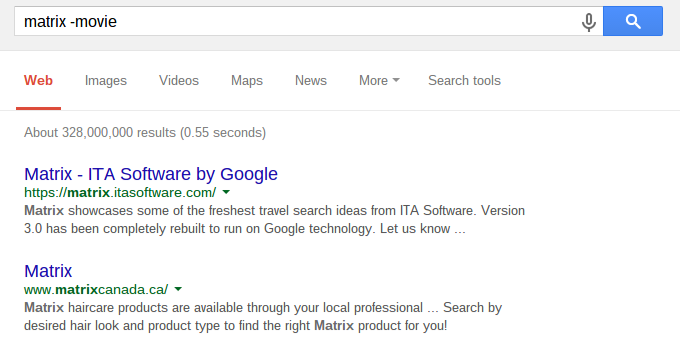
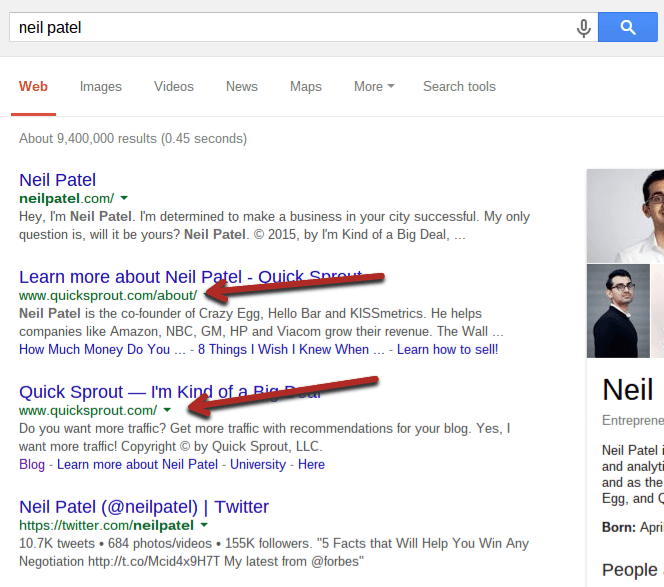
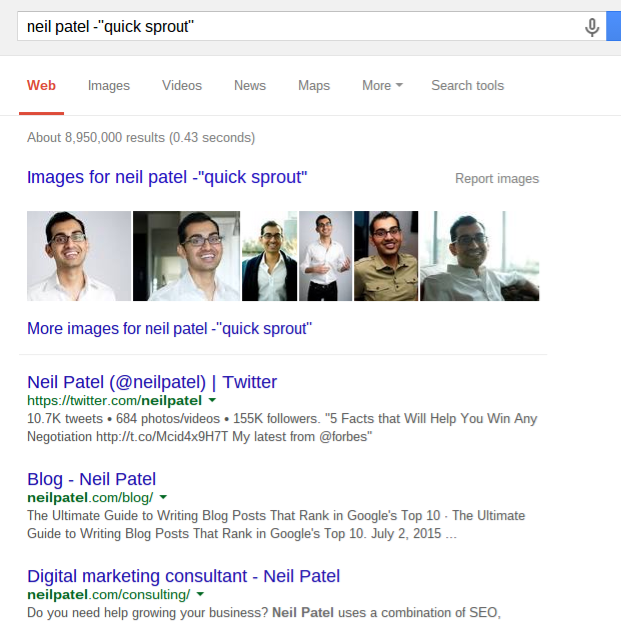
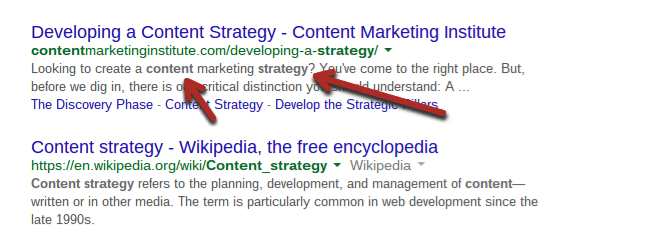
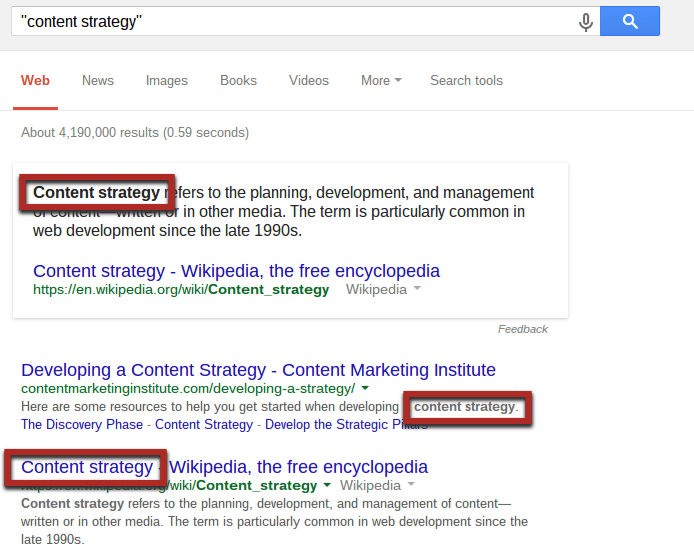
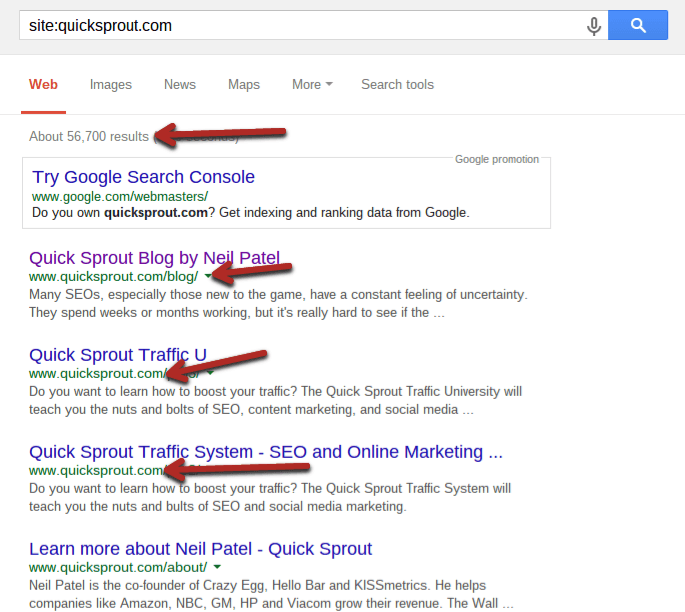
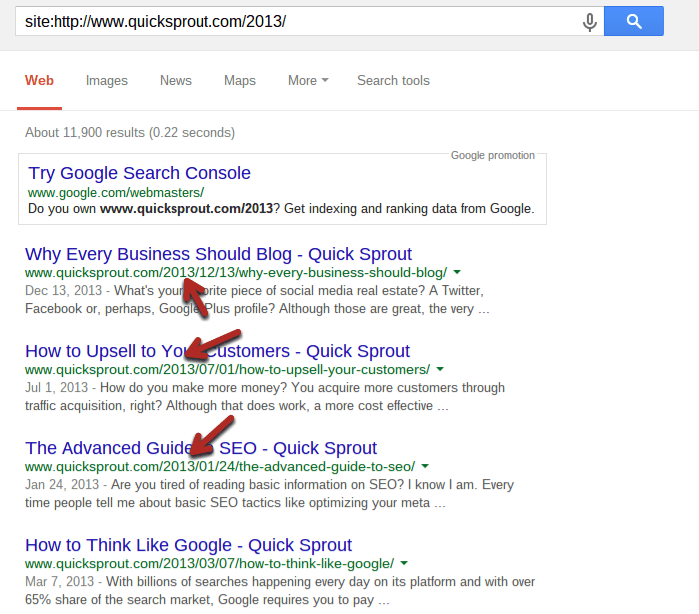
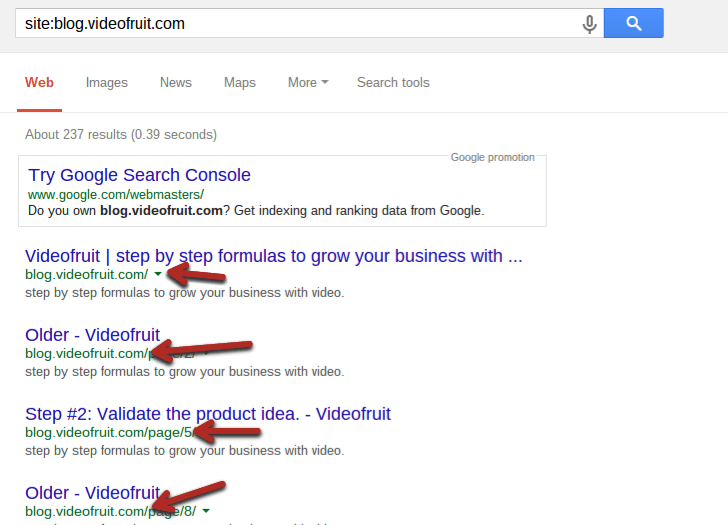
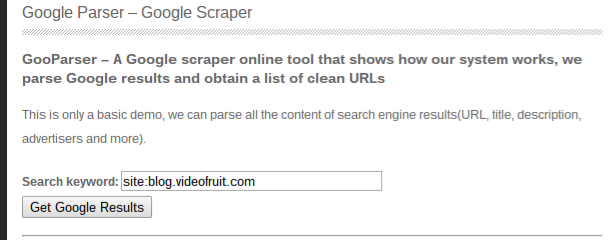
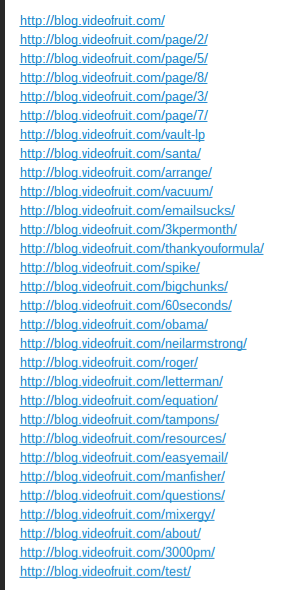
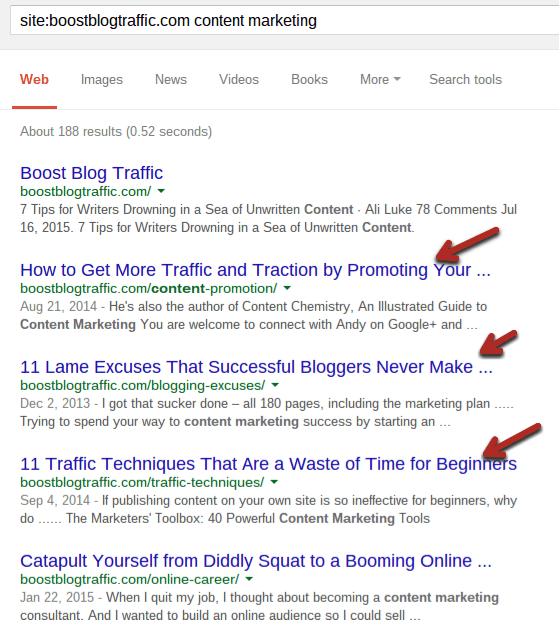
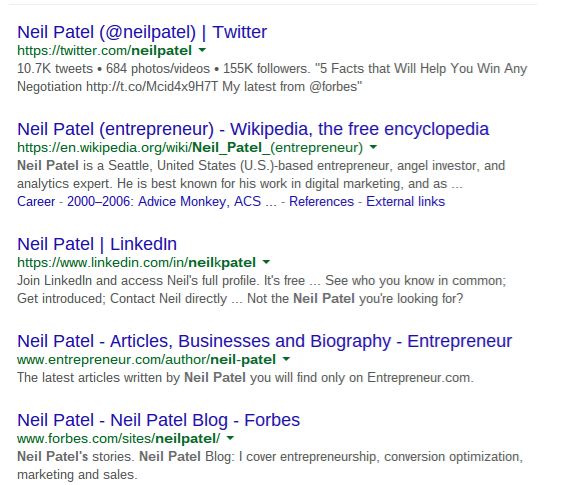
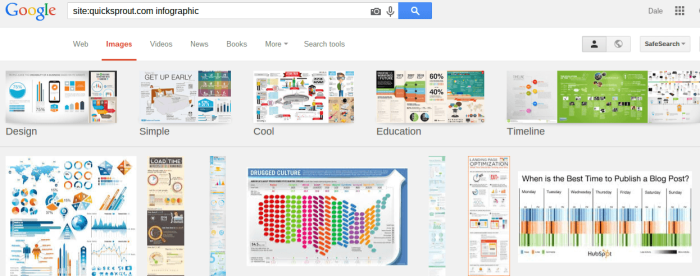
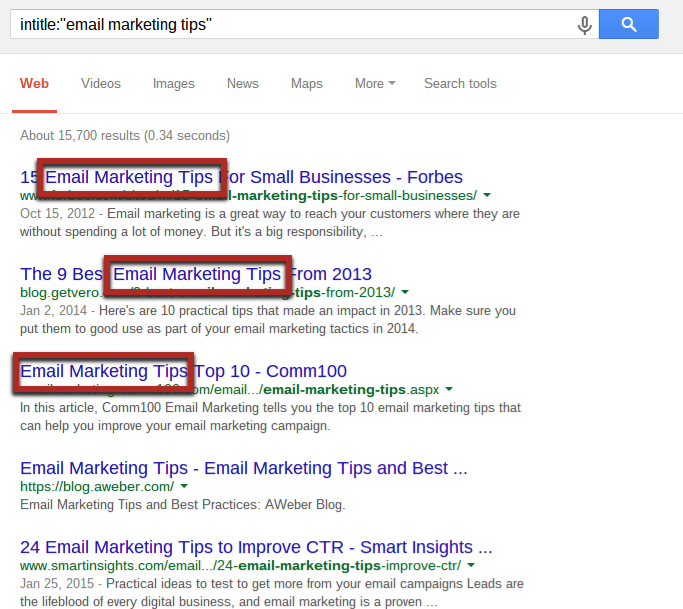

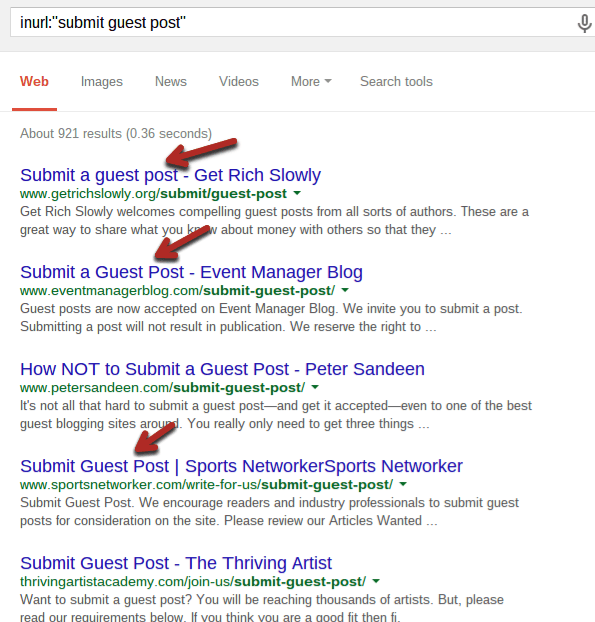
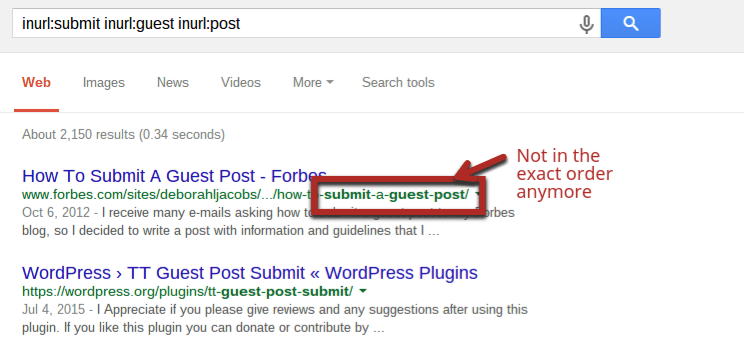
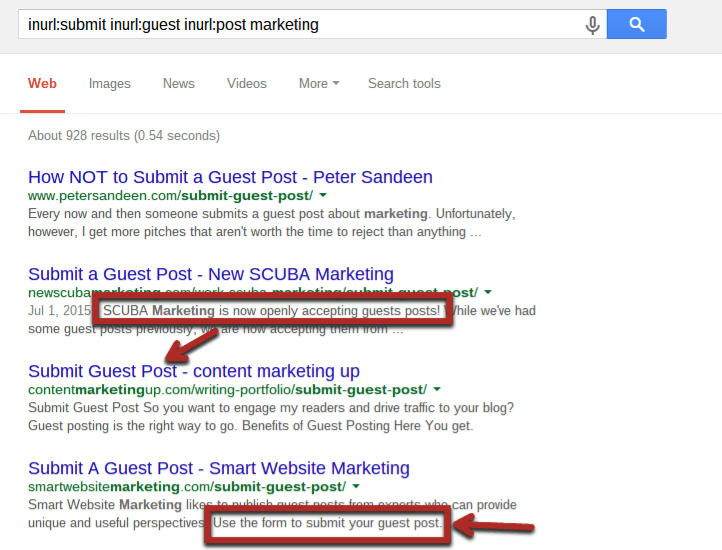



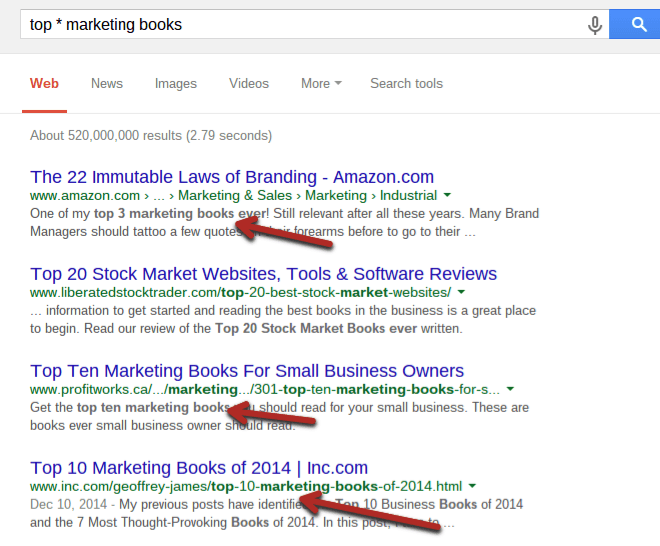
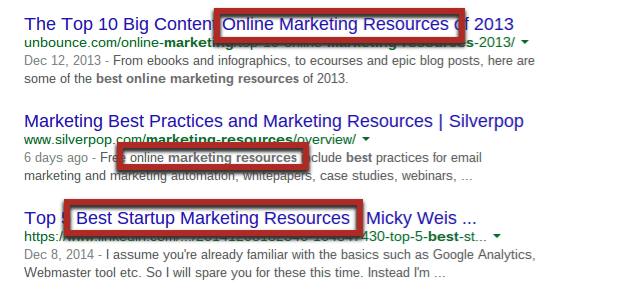
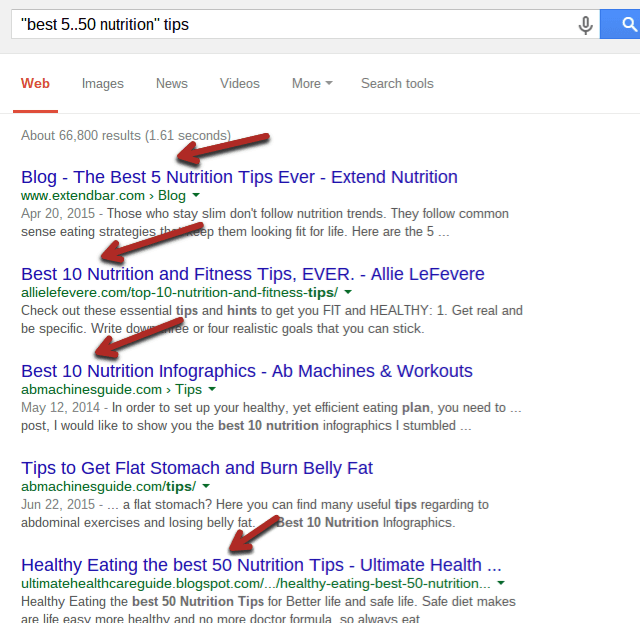
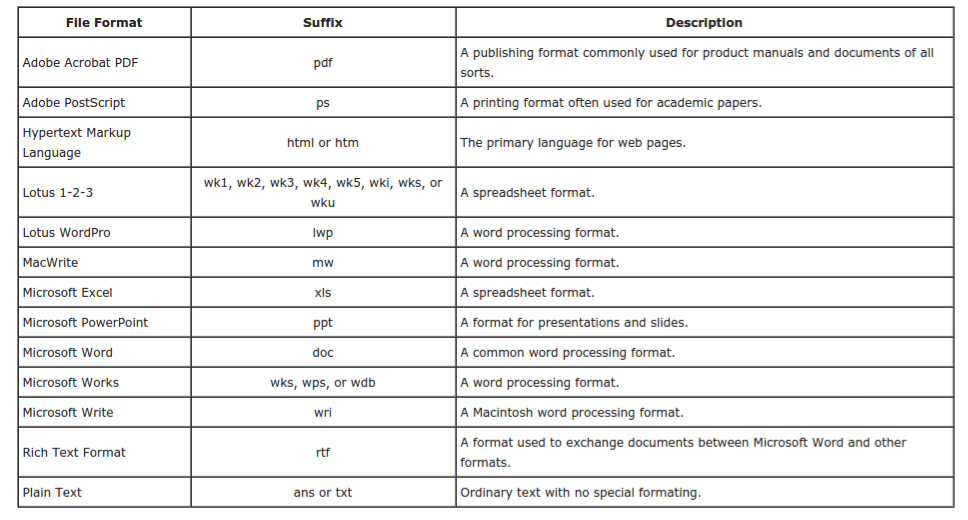
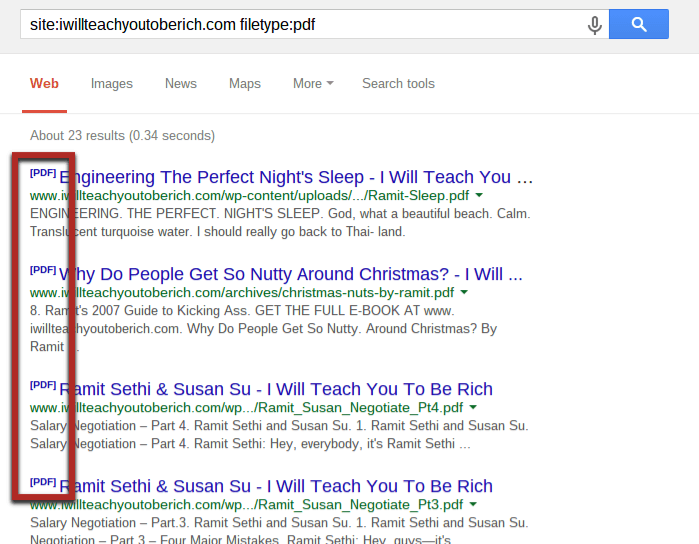
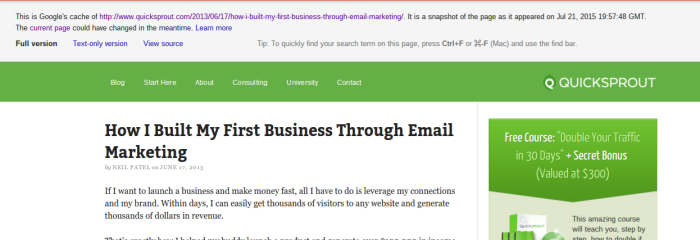
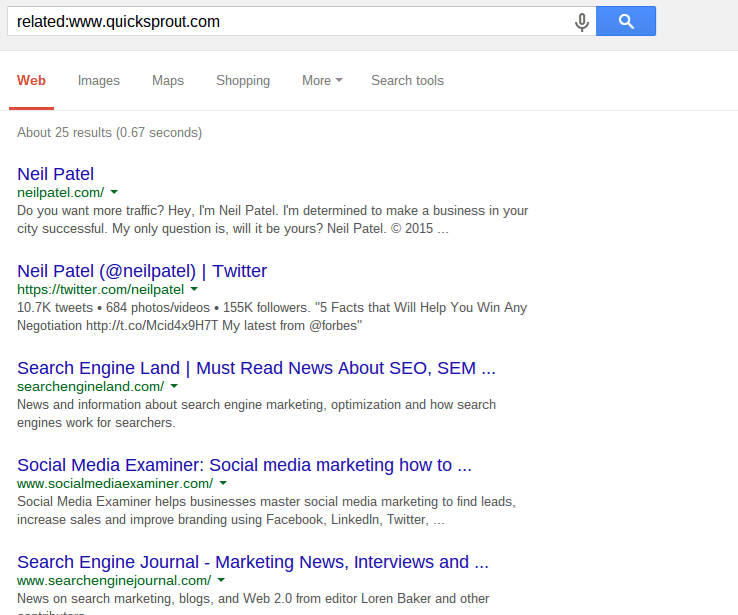
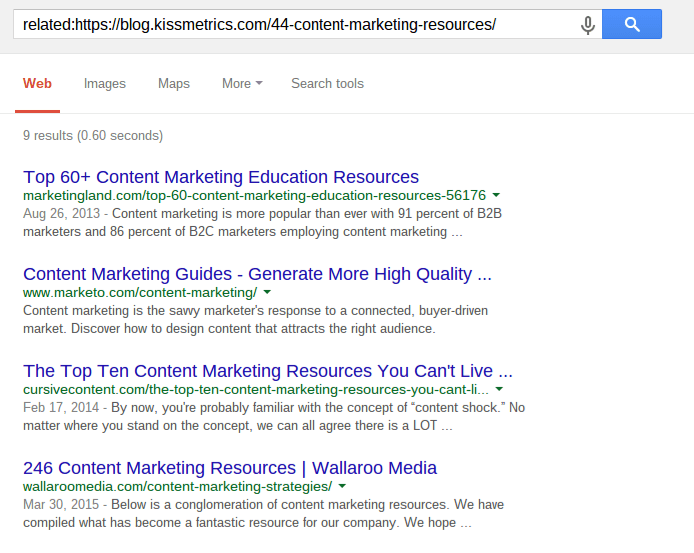
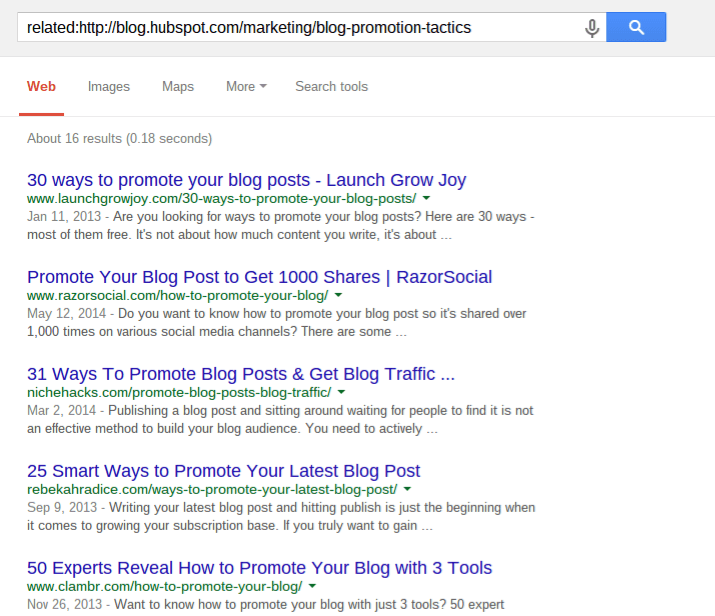
Comentarios (0)